Jak zamknąć karty na Androidzie
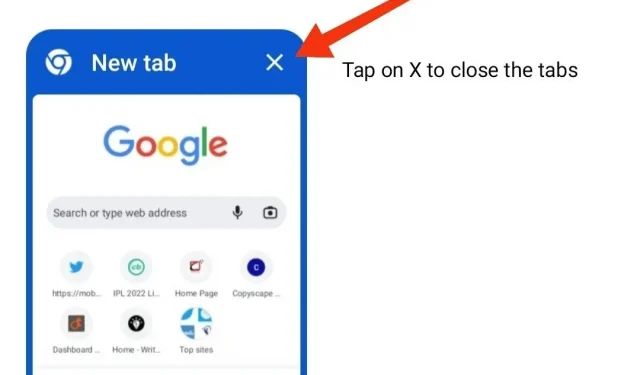
W przypadku wielu urządzeń z Androidem Google Chrome jest domyślną przeglądarką i nie bez powodu. Czasami jednak posiadanie zbyt wielu otwartych kart w przeglądarce jest zawsze uciążliwe. Dlatego ważne jest, aby regularnie zamykać karty.
Proces ten jest nieco inny w przypadku zwykłych telefonów komórkowych i tabletów z Androidem. W tym segmencie wyjaśniono, jak zamykać karty w systemie Android. Zacznijmy więc bez zbędnych ceregieli.
Nowe wyskakujące okno ostrzegawcze w Google Chrome po wybraniu opcji „Zamknij wszystkie karty”.
Raz po raz wszyscy mieliśmy do czynienia z irytacją spowodowaną przez omyłkowe usunięcie wszystkich kart w przeglądarce Chrome. A jeśli otworzyłeś ważne strony internetowe na tych kartach, możesz zrozumieć, jak to jest.
To dość zaskakujące, że przeglądarki takie jak Firefox wyświetlają ostrzeżenie przed zamknięciem wszystkich kart, ale ta funkcja nie była dostępna w Google Chrome, powszechnie używanej przeglądarce na całym świecie.
To jest nadal. Wiele lat później wygląda na to, że Google Chrome zaczął testować nową flagę „Zamknij wszystkie karty modalnego okna dialogowego” na eksperymentalnym Chrome Canary. Gdy to ustawienie jest włączone (omówione poniżej), na ekranie urządzenia pojawi się wyskakujące okienko z potwierdzeniem. Możesz więc zdecydować, czy chcesz zamknąć wszystkie karty na Androidzie, czy nie.
Jak włączyć okno dialogowe potwierdzenia podczas zamykania wszystkich kart w Chrome na Androida?
Podczas gdy Google pracuje nad eksperymentalną wersją funkcji alertów, użytkownicy będą musieli ją włączyć, aby alert się pojawił, ponieważ funkcja nie będzie domyślnie włączona.
Aby włączyć okno dialogowe potwierdzenia, gdy wszystkie karty są zamknięte, musisz:
- Otwórz przeglądarkę Chrome na swoim urządzeniu z Androidem
- Wyszukaj chrome://flags na pasku wyszukiwania i naciśnij klawisz Enter.
- Przejdź do paska wyszukiwania i wpisz „zamknij wszystko”.
- W menu znajdziesz termin „Okno modalne zamknij wszystkie karty”.
- Z listy rozwijanej zmień konfigurację na „Włącz”.
Oto jak włączyć wyskakujące okienko potwierdzenia po kliknięciu opcji „Zamknij wszystkie karty”.
Jak zamknąć karty na tablecie z Androidem?
Google Chrome oferuje możliwość otwierania i przeglądania wielu kart. Ten segment pomoże Ci zamknąć karty na Androidzie. Aby zamknąć jedną lub wszystkie karty na tablecie z Androidem, musisz to zrobić
Wykonaj poniższe czynności, aby zamknąć pojedynczą kartę.
- Otwórz aplikację Chrome na tablecie z Androidem.
- Przejdź do karty, którą chcesz zamknąć, i dotknij symbolu X.
Wykonaj poniższe czynności, aby zamknąć wszystkie karty.
- Otwórz aplikację Chrome na tablecie z Androidem.
- Wybierz kartę, dotknij i przytrzymaj symbol X.
- Stuknij opcję Zamknij wszystkie karty.
Jak zamknąć karty na Androidzie?
Chociaż zarządzanie, otwieranie i zamykanie kart Chrome na wszystkich urządzeniach z Androidem jest podobne, istnieją pewne różnice między zwykłym modelem Androida a tabletem z Androidem. Postępuj zgodnie z instrukcjami, aby zamknąć jedną lub wszystkie karty na urządzeniu z Androidem.
Wykonaj poniższe czynności, aby zamknąć pojedynczą kartę.
- Otwórz aplikację Chrome na swoim telefonie z Androidem.
- Stuknij karty Przełącz znajdujące się po prawej stronie.
- Tutaj będą widoczne wszystkie otwarte karty Chrome.
- Kliknij „Zamknij”, znajdujący się w prawym górnym rogu żądanej karty.
- Możesz też przesunąć palcem po karcie, aby ją zamknąć.
- Otwórz aplikację Chrome na swoim telefonie z Androidem.
- Stuknij karty Przełącz znajdujące się po prawej stronie.
- Tutaj będą widoczne wszystkie otwarte karty Chrome.
- Kliknij „Zamknij”, znajdujący się w prawym górnym rogu żądanej karty.
- Możesz też przesunąć palcem po karcie, aby ją zamknąć.
Wykonaj poniższe czynności, aby zamknąć wszystkie karty.
- Otwórz aplikację Chrome na swoim telefonie z Androidem.
- Stuknij karty Przełącz znajdujące się po prawej stronie.
- Tutaj będą widoczne wszystkie otwarte karty Chrome.
- Kliknij trzy pionowe kropki w prawym górnym rogu ekranu.
- Wybierz „Zamknij wszystkie karty” z menu.
Wniosek
Więc proszę bardzo. Mam nadzieję, że ten artykuł pomoże Ci zamknąć karty na urządzeniach mobilnych i tabletach z Androidem. Jeśli nadal nie włączyłeś wyskakującego okienka z potwierdzeniem po zamknięciu wszystkich kart w Chrome, zalecamy włączenie go. Pomoże to uniknąć przypadkowego zamknięcia ważnej karty.
Często zadawane pytania (FAQ)
Jak zamknąć karty w telefonie Samsung?
Istnieje kilka sposobów zamykania kart w telefonie Samsung. Jednym ze sposobów jest użycie ruchu „przesuń w górę” wzdłuż dolnej części ekranu. Inną opcją jest użycie przycisku „zamknij kartę” na prawym górnym pasku kart.
Jak zamknąć wszystkie otwarte karty?
Istnieje kilka sposobów zamykania otwartych kart na urządzeniu z Androidem. Jednym ze sposobów jest użycie „X” w prawym górnym rogu zakładki. Karta zostanie zamknięta, a bieżąca strona zostanie zapisana jako skrót do strony internetowej. Inną opcją jest użycie przycisku Menu na dolnym pasku narzędzi i wybranie opcji Zamknij kartę.
Czy Chrome obsługuje automatyczne zamykanie kart?
Karty Chrome są czasem niewidoczne na urządzeniach z Androidem i urządzeniach mobilnych. Jest to często dezorientujące i może pozostawić otwarte stare karty przez miesiące, jeśli nie dni. Te karty mogą negatywnie wpłynąć na twoje urządzenie. Twoja przeglądarka zacznie się zawieszać, co może wpłynąć na wydajność Twojego urządzenia. Po pewnym czasie użytkownikom znacznie łatwiej jest zamknąć otwarte karty, aby zaoszczędzić pamięć. Jednak ta funkcja, obecna w Safari i Mozilla Firefox, nie jest dostępna w Google Chrome. Do tego czasu możesz korzystać z przeglądarki Mozilla Firefox.



Dodaj komentarz